در روزهایی که ماینکرفت بر روی بسیاری دستگاهها نصب شده و همه مشغول بازی اصلی یا مودهای آن هستند، بسیاری به این فکر میافتند که چرا خود دست به کار نشده و مود شخصی خود را نسازند؟ فراموش نکنید، بسیاری از بازیهای بزرگ هستند که ابتدا به صورت مود برای بازیهای دیگر ساخته شده بودند.
با MCreator آغاز کنید
در تبلیغات این ابزار آمده: “بهترین سازنده مود برای بازی ماینکرفت”. این ابزار رایگان به شما این امکان را میدهد تا بدون کد نویسی به ساخت مود بپردازید، البته امکان کد نویسی نیز در آن گنجانده شده است.
- بهترین بازیهای مسابقهای اندرویدی با استفاده از WiFi
- چگونه بازیهای پلی استیشن ۴ را روی دستگاههای اندرویدی استریم کنیم؟
ابتدا نسخهای از برنامه که با دستگاهتان همخوانی دارد را از این آدرس دانلود کنید. (اگر ماینکرفت ورژن ۱٫۱۲٫۲ را بر روی دستگاه دارید باید MCreator ورژن ۱٫۷٫۹ را دانلود کنید)
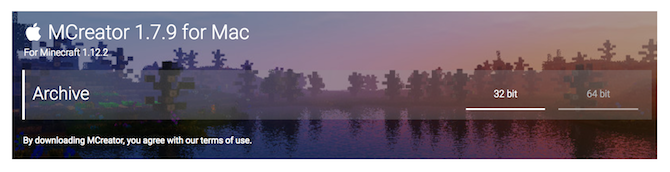
خوشبختانه این برنامه همهی سیستم عاملها را پشتیبانی میکند، پس بعد از دانلود آن را نصب و اجرا کنید. بعد از اجرا متوجه خواهید شد که این ابزار نیاز دارد چند چیز دیگر را نیز دانلود کند که Minecraft Forge Development Kit یکی از آنهاست. با توجه به سرعت اینترنت شما، زمان لازم است تا همه چیز دانلود و در جای خود قرار بگیرد.
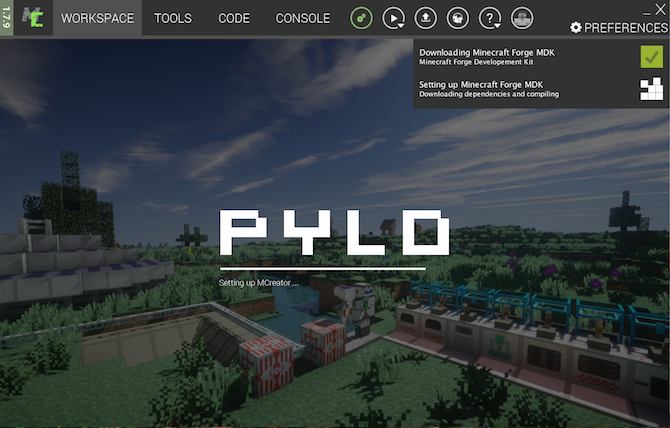
بعد از اینکه برنامه را طبق روال پیکر بندی کردید، از شما خواسته میشود که با اکانت Pylo وارد شوید که شما میتوانید با انتخاب Skip از این کار صرف نظر کنید. حالا با دیدن منوی اصلی برنامه متوجه میشوید که همه چیز سر جای خودش است. در اینجا شما میتوانید تنظیمات خود را ذخیره یا بارگزاری کنید یا اینکه مودهایی که دیگران نوشتهاند را دانلود کنید و مهمترین اینکه، شروع به نوشتن مود خود نمایید.
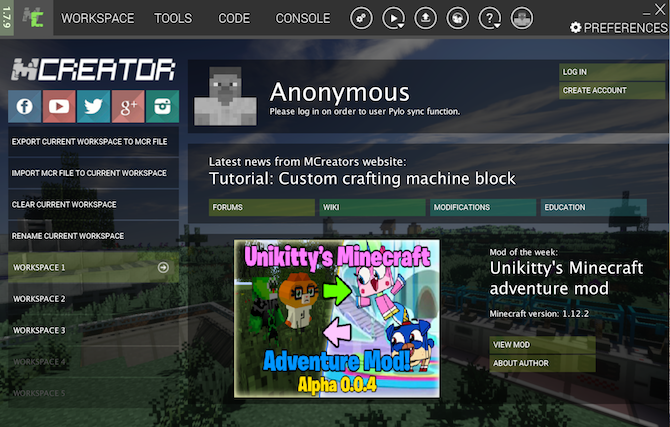
نوشتن مود تازه برای ماینکرفت
برای مثال ما میخواهیم مودی بنویسیم که به واسطه آن بتوانید مقدار زیادی الماس استخراج کنید. برای شروع شما نیاز به بافت برای بلاکها دارید. این عکس نشان میدهد که بلاک شما قرار است چه ظاهری داشته باشد. میتواند سنگ باشد، چوب باشد یا یک عکس دیگر که خود ساختهاید. در این آموزش ما از عکس پیشفرض الماس استفاده میکنیم، اما شما میتوانید به دلخواه خود آن را تغییر دهید.
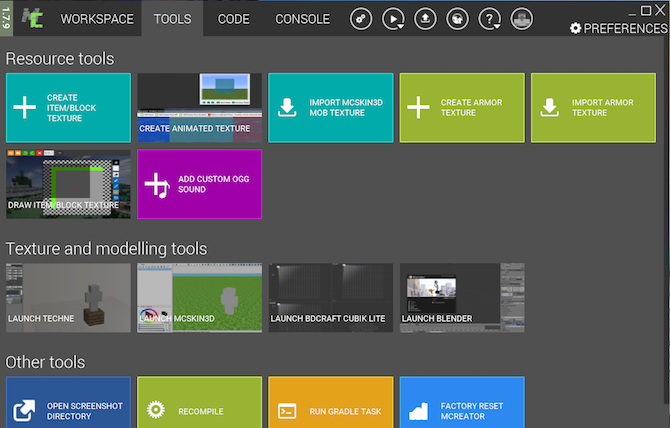
در بالای منو Tools و سپس Create item/block texture را انتخاب کنید. با این کار ابزار ساخت بافت یا Texture Maker اجرا میشود.
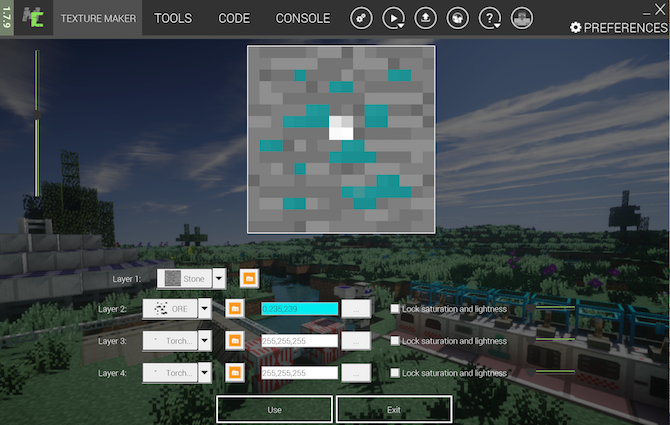

این ابزار از چهار لایه تشکیل شده که به شما امکان ساخت بافت مورد نظر برای لایه خود را میدهد. به غیر از لایه اول، باقی بایهها در بافتهای مختلف یکسانند که شامل موارد زیر میشوند:
- Artwork selector: برای انتخاب عکس مورد نظر
- Color picker: انتخاب رنگ برای لایه
- Lock saturation and brightness: برای انتخاب میزان روشنی
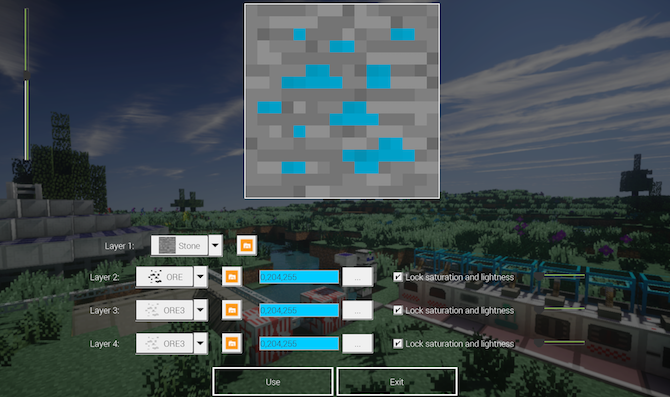
بعد از اینکه کار شما با این لایهها به اتمام رسید از کلید Use و سپس مدل Block استفاده کنید و در نهایت Exit را بزنید تا به صفحه اصلی باز گردید. جایی که بافت جدید به لیست شما اضافه شده است.
از منوی سمت چپ Mod Elements را باز کنید. اینجا جایی است که شما با استفاده از بافت ساخته شده، مود خود را درست میکنید.
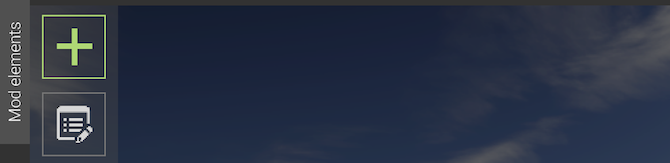
New mod element را از منو انتخاب کنید که به صورت یک + بزرگ مشخص است.
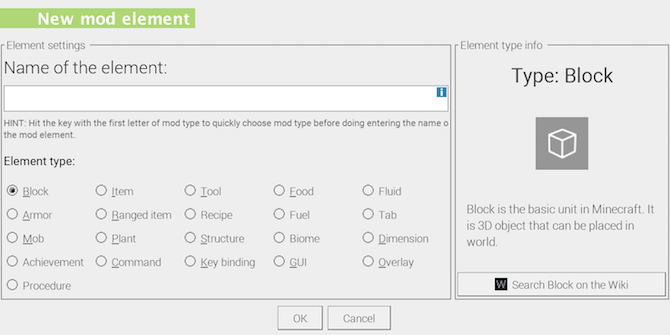
این صفحه جدید شاید کمی سخت به نظر برسد، اما در واقع بسیار ساده است. ابتدا اسم المنت خود را که باید یکتا باشد وارد کنید. این اسم در خود ماینکرفت استفاده نمیشود، بلکه برای کدهای MCreator مورد استفاده قرار میگیرد.
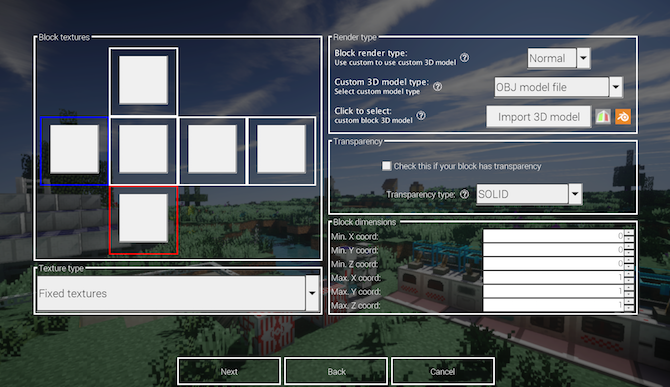
برای نوع المنت میتوانید از بخشهای مختلف استفاه کنید. برای این الماسهای ویژه ما از نوع Block استفاده میکنیم. مسلما برای مودهای دیگر میتوانید به تنظیمات مختلف این بخش سرک بکشید.
حالا OK را انتخاب کنید تا به صفحه بافت برگردید. حالا میتوانید بافت خود را به بلاکی که ساختین اختصاص دهید.
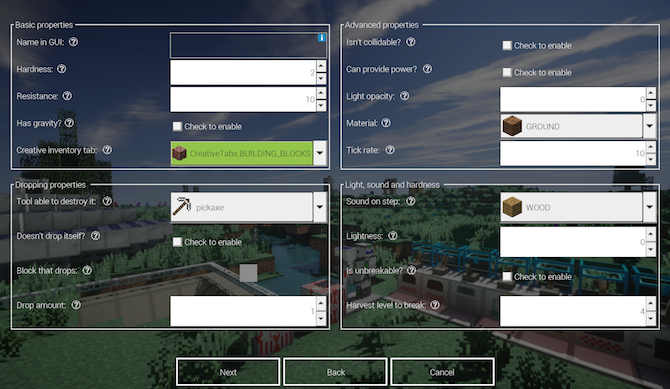
شش سمتی که در Block textures میبینید، در واقع شش جهت دید این بلاک است. میتوانید بافتهای مختلفی را برای هر سمت اختصاص دهید، این به سلیقه شما باز میگردد، اما ما در این آموزش از یک بافت برای همه استفاده کردهایم.
بعد از اینکه هر بافت را به هر سمت اختصاص دادید OK را زده و تنظیمات را روی حالت معمول Next بزنید.
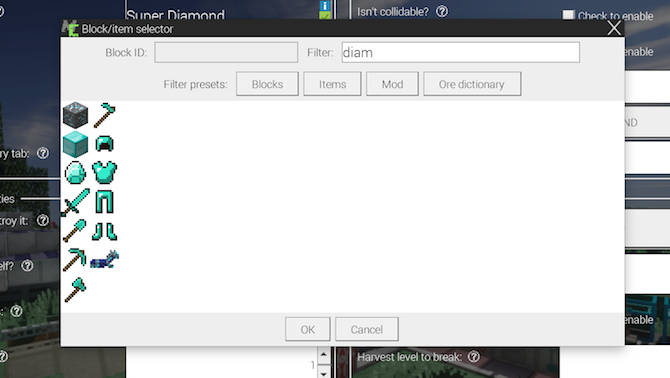
تنظیمات مختلفی در این بخش وجود دارد، اما برای شروع بهتر است از تنظیمات پیشفرض استفاده کنید تا اینکه بعدها به آنها سرک بکشید.
برای اینکه این بلاک بعد از استخراج چهرهای متفاوت بگیرد، میتوانید از Doesn’t drop itself استفاده کنید. درکنار Block that drops یک دکمه کوچک وجود دارد که شما را به Block/item selector میبرد. از این منو برای تغییر حالت ذکر شده استفاده کنید.
در نهایت باید میزان استخراج را در Drop amount تغییر دهید. چون ما میخواهیم استخراج بیشتری از حد معمول داشته باشیم، در این بخش عدد ۱۰ را انتخاب میکنیم.
Next را زده و به Particle settings بروید. در این بخش میتوانید انیمیشن بلاک را تغییر دهید. اینجا باید مدلهای مختلف را تست کنید تا به نتیحه دلخواهتان برسید.
تنظیمات Block’s inventory را بگذارید به حال خودش بماند و Next را بزنید. صفحه Procedures به شما این امکان را میدهد تا شکلهای مختلف از تجهیزات موجود در بلاک را تغییر دهید. برای این مودی که ما در حال انجامش هستیم این گزینه به دردی نمیخورد، اما مسلما برای مودهای مهمتر، این بخش بسیار کاربردی است.
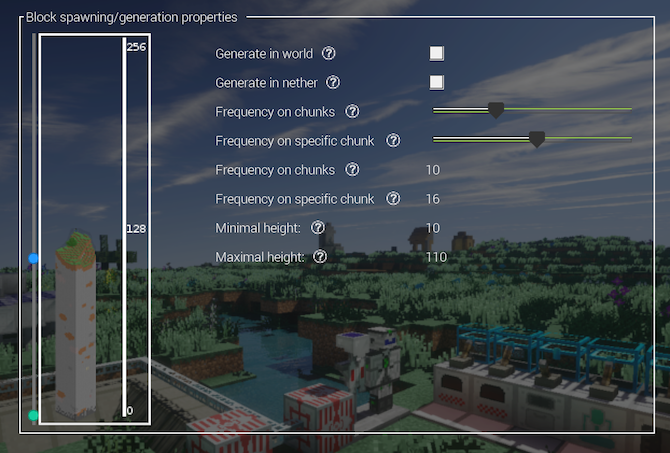
و در آخر کار صفحه Block spawning/generation properties به شما این اجازه را میدهد تا تنظیم کنید این بلاکها، کجا، به چه اندازه و چه وقتهایی ظاهر شوند. حالا اگر با مودی که ساختهاید مشکلی ندارید روی Generate in world کلیک کنید.
گرفتن خروجی از مود ماینکرفتی که ساختهاید
وقتی کارتان تمام شد به سراغ تولبار اصلی رفته و از بخش Export workspace into mod file، مود خود را به صورت یک بسته واحد تحویل بگیرید.
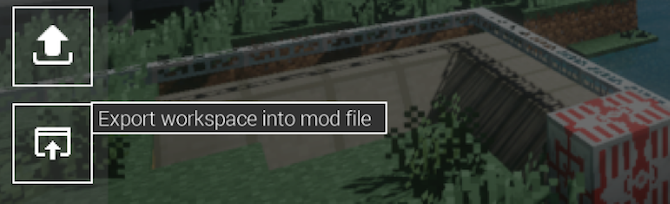
در نهایت برای اضافه کردن مودها به بازی خود بهتر است از ابزار Minecraft Forge استفاده نمایید.
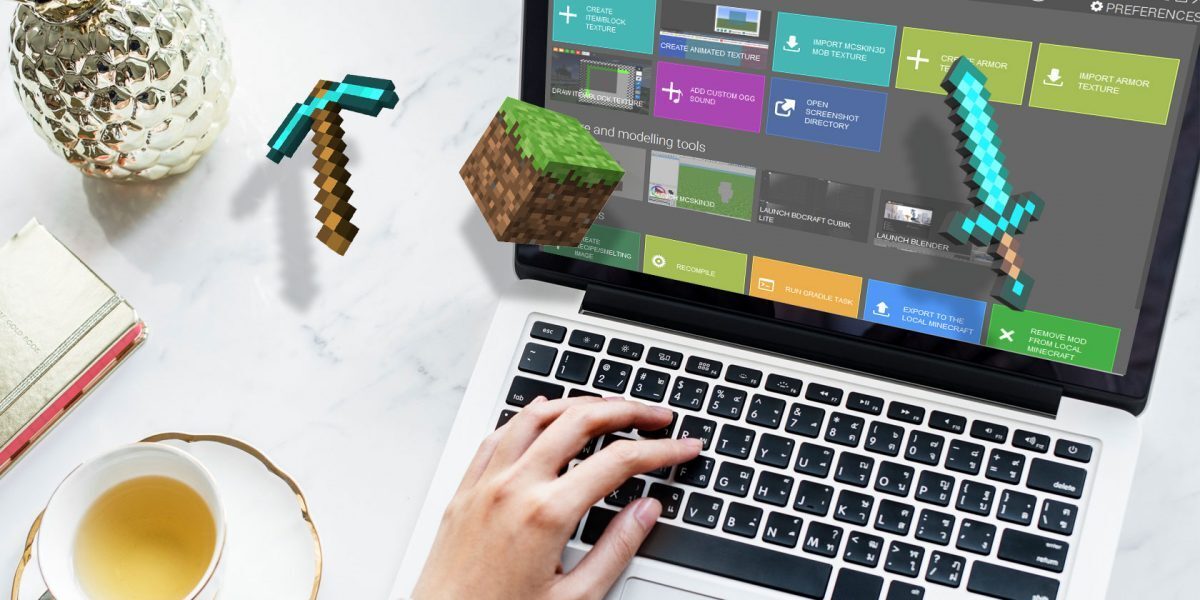
عالیییییییییییی بود
عالیییییییییییی بود
لینک دانلود رو بزار لطفا خیلی عالی و اموزش ساخت مود چراغ قوه هم بزار
لینک دانلود برنامه اول پست گذاشته شده
لینک دانلود رو بزار لطفا خیلی عالی و اموزش ساخت مود چراغ قوه هم بزار
لینک دانلود رو بزار لطفا خیلی عالی و اموزش ساخت مود چراغ قوه هم بزار من خیلی دوست دارم در ماین کرافتم چراغ قوه داشته باشم
دوست عزیز یه سرچ راجع به optifine بکنید
لینک دانلود رو بزار لطفا خیلی عالی و اموزش ساخت مود چراغ قوه هم بزار من خیلی دوست دارم در ماین کرافتم چراغ قوه داشته باشم
واسه اندرویدم میشه؟
نه این فقط برای pcهستش
نه متاسفانه تنها برای PC هست
در کل عالی
ممنونم آموزش کامل و خیلی خوب بود🙏
خواهش می کنم
ابزارهای دیگه ماین کرافت هم به زودی معرفی می کنیم
سلام میشه با استفاده برنامه مود واقعی شدن فیزیک بازی رو هم ساخت؟
ببخشید یک سوال MCreator من با MCreator شما فرق داره میشه راهنمایم کنید اینم لینکشhttps://mcreator.net/
خیلی خوب